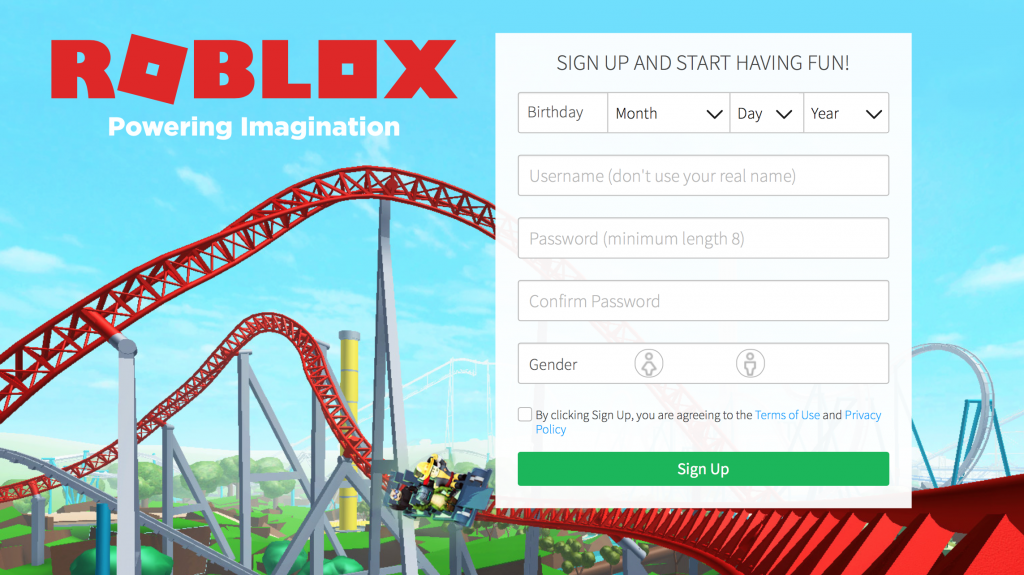Daugelis „Windows“ vartotojai pranešė matę „Modern Setup Host“ arba „SetupHost.exe“ savo Užduočių tvarkyklėje, kurioje daug naudojama procesoriaus. Daugeliu atvejų tai sukelia kompiuterio problemų, tokių kaip kompiuterio sulėtėjimas.
Jei susidūrėte su dideliu procesoriaus naudojimu iš „Modern Setup“ pagrindinio kompiuterio, šis įrašas padės jums išspręsti problemą.

Kas yra šiuolaikinės sąrankos pagrindinis kompiuteris?
Svarbu nuolat atnaujinti „Windows“ operacinę sistemą. „Windows“ turi keletą integruotų komponentų, kurie palaiko „Windows“ naujinimų diegimą tiesiai į kompiuterį. Vienas iš tokių komponentų yra „Modern Setup Host“ arba „SetupHost.exe“.
„SetupHost.exe“ yra vykdomasis failas, esantis aplanke C: $ Windows.BTSources. „SetupHost.exeprogram“ veikia fone, kai „Windows 10“ diegia tam tikrus svarbius naujinimus, arba atnaujinant senesnę „Windows“ versiją į „Windows 10“.
Kas yra „Modern Setup Host“ klaida?
Daug vartotojų pranešė, kad per „Windows 10“ naujinimus ar naujovinimus susidūrė su šiuolaikinės sąrankos pagrindiniu kompiuteriu, o tai suteikia jiems labai nemalonią patirtį. Kaip ir kiti „Windows“ komponentai, „Modern Setup Host“ taip pat turi nemažai problemų.
Dažniausios problemos, apie kurias pranešė skirtingi vartotojai, yra šios:
- Šiuolaikinis sąrankos pagrindinis kompiuteris, dėl kurio naudojama daug procesoriaus
- Šiuolaikinis sąrankos pagrindinis kompiuteris nustojo veikti.
Kartais „Modern Setup Host“ gali pasiekti iki 100% disko naudojimą ir sukelti daug problemų kompiuteriui, įskaitant kompiuterio sulėtėjimą.
Kaip ištaisyti šiuolaikines sąrankos pagrindinio kompiuterio klaidas sistemoje „Windows 10“
Iš pradžių, kai pamatysite bet kurią iš šiuolaikinės sąrankos pagrindinio kompiuterio klaidų, prieš bandant ją užmušti, rekomenduojama palaukti mažiausiai 3–4 valandas ir leisti paleisti šiuolaikinės sąrankos pagrindinį kompiuterį.
Tačiau jei po to laiko programa vis tiek kelia problemų su kompiuteriu, siūlome pereiti prie šių sprendimų, kad išspręstumėte „Modern Setup Host“ klaidą.
Preliminarios problemos
Kartais šiuolaikinės sąrankos pagrindinio kompiuterio klaidos atsiranda dėl paprastų kompiuterio ar sistemos klaidų, kurias galite išspręsti šiek tiek pakoregavę, pavyzdžiui:
- Iš naujo paleiskite kompiuterį įprastu procesu, tada bandykite dar kartą atlikti „Windows“ naujinimą arba naujovinimą.
- Nuskaitykite savo kompiuterį naudodamiesi kokybiška antivirusine programa, kad užblokuotumėte visas kenkėjiškas programas, kurios gali sukelti problemą.
- Išjunkite savo trečiosios šalies antivirusinę programą: kai kurios AV programos yra labai jautrios ir gali sukelti funkciją „Modern Setup“. Išjunkite AV programinę įrangą savo kompiuteryje ir tęskite „Windows“ naujinimą, kad sužinotumėte, ar problema vis dar išlieka.
- Patikrinkite, ar jūsų tinklas yra stabilus: kartais „Modern Setup Host“ klaida gali įvykti, kai tinklas, kurį naudojate savo OS diegti ar atnaujinti, yra nestabilus.Patobulinkite maršrutizatorių, kad užtikrintumėte tinklo stabilumą ir galėtumėte atsisiųsti „Windows“ naujinimą.
Jei šie išankstiniai sprendimai nepadeda teigiamų rezultatų dėl šiuolaikinės sąrankos pagrindinio kompiuterio klaidos, pereikite prie šių techninių sprendimų.
„Fox # 1“: paleiskite „Windows Update“ trikčių šalinimo įrankį
Jei aptikote „Modern Setup Host“ klaidą, paleidę „Windows“ naujinimo trikčių šalinimo įrankį galite sutaupyti. „Windows 10“ turi įmontuotą programų trikčių šalinimo įrankį, kuris gali padėti ištaisyti įvairias klaidas, įskaitant šiuolaikinę sąrankos pagrindinio kompiuterio klaidą.
Norėdami paleisti „Windows“ naujinimo trikčių šalinimo įrankį.
- Atidarykite „Windows“ paieškos laukelį ir įveskite Kontrolės skydelis .
- Atidarykite valdymo skydą ir spustelėkite mygtuką išskleidžiama rodyklė dešinėje pusėje.
- Sąraše pasirinkite Didelės piktogramos .
- Elementų sąraše raskite ir pasirinkite Trikčių šalinimas .
- Dabar spustelėkite Paleiskite trikčių šalinimo įrankį mygtuką.
- Dešinėje srityje suraskite ir spustelėkite Windows 'naujinimo.
- Tada spustelėkite Paleiskite trikčių šalinimo įrankį.
Trikčių šalinimo procesas gali užtrukti, todėl palaukite, kol procesas bus paleistas į kompiliaciją, nes jis nustato ir išsprendžia problemas. Tai atlikę, vadovaukitės ekrane pateikiamomis instrukcijomis, kaip išspręsti klaidą, tada paleiskite kompiuterį iš naujo.
2 taisymas: atlikite švarų kompiuterio paleidimą

Šiuolaikinės sąrankos pagrindinio kompiuterio klaida tikriausiai įvyksta, nes kai kurios foninės programos trukdo jūsų kompiuterio „Windows“ naujinimui arbajūsų kompiuterio programinės įrangos konfliktai. Švarus įkrovimas gali padėti išspręsti šią problemą, nes tai leis jums paleisti kompiuterį tik su pagrindinėmis paleisties programomis ir tvarkyklėmis. Tai taip pat padės jums nustatyti nesuderinamą programinę įrangą, kurią galite išjungti ir tęsti „Windows“ naujinimą.
Pastaba: Prieš perkraukdami kompiuterį, naudodami švarų įkrovą, įsitikinkite, kad atjungėte tinklą.
Norėdami atlikti švarų įkrovą:
- Įsitikinkite, kad esate prisijungę prie savo kompiuterio kaip administratorius .
- Atviras „Windows“ paieška ir tipas msconfig .
- Pasirinkite Sistemos konfigūracija .
- Eikite į Skirtukas „Bendra“ ir panaikinkite pasirinkimą Įkelkite paleisties elementus .
- Eikite į Paslaugos skirtuką ir pažymėkite laukelį Slėpti visas „Microsoft“ paslaugas ir tada spustelėkite Viską išjungti .
- Eikite į „Startup“ skirtukas ir pasirinkite Atidarykite „Task Manager“.
- Užduočių tvarkyklėje eikite į „Startup“ skirtuką.
- Kiekvienam sąrašo paleisties elementui pasirinkite kiekvieną elementą, dešiniuoju pelės mygtuku spustelėkite ant jo ir pasirinkite Išjungti .
- Išjungę visas užduotis, uždarykite užduočių tvarkyklę ir grįžkite į sistemos konfigūraciją.
- Dabar, Sistemos konfigūracija Langas, eikite į „Startup“ skirtukas > ir pasirinkite Gerai .
Atlikę iš naujo paleiskite kompiuterį. Jūsų kompiuteris bus paleistas iš naujo paleidus švarų įkrovą. Dabar bandykite dar kartą tęsti „Windows“ naujinimą ir sužinoti, ar problema buvo išspręsta.
3 taisymas: paleiskite SFC ir DISM
SFC ir DISM paleidimas padės nustatyti ir ištaisyti sugadintus sistemos failus, kurie gali sukeltiŠiuolaikinės sąrankos pagrindinio kompiuterio klaida. Per Komandų eilutę turėsite paleisti ir SFC, ir DISM nuskaitymus.
Norėdami paleisti SFC ir DISM per komandų eilutę:

- Spustelėkite „Windows“ paieška ir tipas cmd atidaryti Komandinė eilutė .
- Pasirinkite Vykdyti kaip administratorių
- Paaukštintoje komandų eilutėje įveskite arba nukopijuokite ir įklijuokite šią komandą, tada paspauskite Enter
DISM.exe / Online / Cleanup-image / Restorehealth
Pastaba: DISM įrankis gali sugesti, jei „Windows Update“ klientas yra sugedęs arba jame yra stabilus internetas.

- Kai DISM procesas bus baigtas, atliksite SFC nuskaitymą
- Įveskite (arba nukopijuokite) šią komandą ir paspauskite enter
sfc / scannow - Įsitikinkite, kad tarp sfc ir priekinio pasvirojo brūkšnio yra tarpas
SFC nuskaitymas gali užtrukti, todėl būkite kantrūs ir palaukite, kol procesas bus baigtas. Kai baigsite, pamatysite komandinės eilutės pranešimą, įspėjantį, ar jis sugebėjo ką nors išspręsti. Iš naujo paleiskite kompiuterį, tada bandykite dar kartą atnaujinti / atnaujinti kompiuterį.
turiu „Microsoft“ biuro produkto raktą
4 taisymas: Ištrinkite visus aplanko Programinės įrangos platinimas elementus

„Windows 10“ turi programinės įrangos platinimo aplanką kaip būtiną „Windows Update“ komponentą, kuriame saugomi būtini laikini failai, skirti įdiegti „Windows“ naujinimą. Kartais kai kurie laikini failai gali kauptis ir sukelti klaidų per vėlesnius „Windows“ naujinimus, o ištuštinus programinės įrangos platinimo aplanką galima išspręsti problemą.
Norėdami ištuštinti programinės įrangos platinimo aplanką:
- Tipas Laimi raktas + R norėdami atidaryti langelį Vykdyti.
- Nukopijuokite ir įklijuokite šį kelią, tada paspauskite Enter:
C: Windows SoftwareDistribution Atsisiųsti. - Pasirinkite visus elementus aplanke „Programinės įrangos platinimo atsisiuntimas“ (paspauskite „Ctrl“ + A), dešiniuoju pelės mygtuku spustelėkite pasirinktus elementus, tada pasirinkite Ištrinti.
- Jei būsite paraginti suteikti administratoriaus leidimą, pažymėkite Atlikite tai visiems esamiems elementams tada Tęsti .
- Baigę iš naujo paleiskite kompiuterį.
Dabar bandykite dar kartą įdiegti „Windows“ naujinimus ir sužinoti, ar dingo „Modern Setup Host“ klaida.
5 taisymas: iš naujo nustatykite „Windows Update“ komponentus

„Windows Update“ komponentų nustatymas iš naujo padės išspręsti „Windows 10“ šiuolaikinės sąrankos pagrindinio kompiuterio klaidą:
- Atviras komandinė eilutė
- Paspauskite Laimi raktas + S .
- Paieškoje įveskite cmd .
- Komandų eilutėje spustelėkite Vykdyti kaip administratorių.
- Sustabdyti „Windows Update“ paslaugos pvz., BITS, MSI Inst „Aller Cryptographic“ ir „Windows Update“ . Norėdami sustabdyti šias paslaugas komandinėje eilutėje, įveskite (arba nukopijuokite) šias komandas (įsitikinę, kad įvedę kiekvieną komandą paspausite „ENTER“).
neto sustojimas wuauserv
grynojo sustojimo kriptosvc
grynojo stabdymo bitai
net stop msiserver - Pervardykite Programinės įrangos platinimas ir Catroot2 aplanko atsarginės kopijos. Komandų eilutės lange įveskite (arba nukopijuokite) šias komandas (įsitikinę, kad įvedę kiekvieną komandą paspausite „ENTER“).
ren C: Windows SoftwareDistribution SoftwareDistribution.old
ren C: Windows System32 catroot2 Catroot2.old
- Perkraukite BITS, „MSI Installer Cryptographic“ ir „Windows Update“ paslaugas . Komandų eilutės lange įveskite (arba nukopijuokite) šias komandas (įsitikinę, kad įvedę kiekvieną komandą paspausite „ENTER“).
grynasis startas wuauserv
grynoji pradžios kriptosvc
grynųjų pradžios bitų
net start msiserver - Vis tiek komandinėje eilutėje įveskiteIšeitiją uždaryti.
Uždarykite komandų eilutę, tada iš naujo paleiskite kompiuterį ir patikrinkite, ar klaida buvo ištaisyta.
6 taisymas: išjunkite „Windows“ naujinimus
Pastaba: naudokite šį procesą tik tuo atveju, jei savo kompiuteryje neketinate atlikti „Windows“ naujinimo ar „Windows“ naujovinimo.
Norėdami išjungti „Windows Update“:
- Spustelėkite Laimi raktas + R norėdami atidaryti Vykdyti dialogo langą.
- Tipas paslaugos.msc .
- Kai atsidarys langas Paslaugos, raskite „Windows“ naujinimo paslauga ir dešiniuoju pelės mygtuku spustelėkite tada pasirinkite Savybės .
- Pagal Skirtukas „Bendra“ , rinkinys Pradėti tipo į Neįgalus ir spustelėkite Sustabdyti .
- Eikite į Pasveikimas skirtuką, įsitikinkite, kad Pirmoji nesėkmė yra nustatytas į Nesiimkite jokių veiksmų .
- Dabar spustelėkite Taikyti > tada Gerai .
Pastaba: norint naudoti šiuos sprendimus nereikia. Pasirinkite kiekvieną, kol rasite sau tinkamiausią.
Apvyniojimas
Manome, kad čia pateikti sprendimai padės jums išspręsti „Windows 10“ moderniosios sąrankos pagrindinio kompiuterio klaidą. Jei jums reikia daugiau pagalbos, nebijokite susisiekti su mūsų klientų aptarnavimo komanda, kuri visą parą dirba visą parą. Grįžkite pas mus ir sužinokite daugiau informatyvių straipsnių, susijusių su produktyvumu ir šiuolaikinėmis technologijomis!
Ar norėtumėte gauti akcijas, pasiūlymus ir nuolaidas, kad gautumėte mūsų produktus už geriausią kainą? Nepamirškite užsiprenumeruoti mūsų naujienlaiškio, žemiau įvesdami savo el. Pašto adresą! Gaukite naujausias technologijų naujienas į savo pašto dėžutę ir pirmieji perskaitykite mūsų patarimus, kad taptumėte produktyvesni.
Be to, skaitykite
įbrėžimų diskai yra pilni „Photoshop“ langai
> Kaip išspręsti „Sedlauncher.exe“ visiško disko naudojimą sistemoje „Windows 10“
> Ištaisyti puslapio klaidą nepastebimoje srityje
> Ištaisyta: „Google Chrome“ laukia talpyklos problemos sistemoje „Windows 10“